
Bluetooth kaiuttimien avulla voit nauttia suosikkikappaleista ja aloittaa koreilevat ja räväkkäät bileet vaikka missä tahansa. Vaikka ne ovatkin yksi mukavimmista saatavilla olevista kodin viihdevekottimisista, ne voivat myös kärsiä joistakin ongelmista. Joten autamme tässä ratkaisemaan yleisimmät Bluetooth-kaiuttimiin liittyvät pulmat.
Ensimmäinen askel saada musiikkisi toistamaan äänekkäästi on valita oikea kaiutin oikealle ympäristölle, jossa vietät eniten aikaa. Mikä tahansa Bluetooth kaiutin onnistuu sisätiloissa, mutta vedenkestävä ja ulkokäyttöön suunniteltu Bluetooth-kaiuttimet olisivat hyödyllisempiä.
Langattomat kaiuttimet ovat loistava tapa laajentaa laitteiden ääntä, kuten Samsung Smart TV tai Google House Mini. Näiden kaiuttimien avulla saa makeammat sävelet suosikki Spotify-soittolistasta!
Kuinka liittää laitteisiin: Täydellinen pariliitos
Useimmiten ongelma voi olla pariliitoksessa. Useimmat Bluetooth-laitteet voivat muodostaa yhteyden vain yhteen laitteeseen kerrallaan. Ennen kuin alat miettiä, onko ongelma laitteistoon liittyvä, varmista, ettei molempia laitteita ole kytketty mihinkään muuhun laitteeseen.
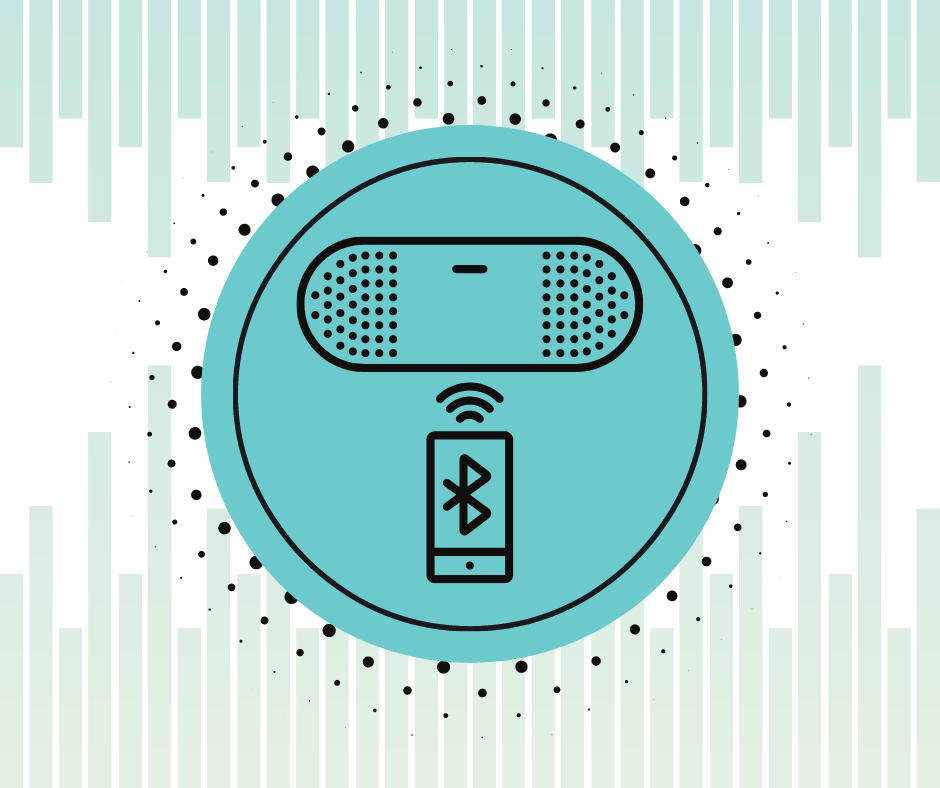
Kuinka liittää Android puhelin tai tabletti?
Android-mobiililaitteilla on hyvin suoraviivainen tapa yhdistää laite kuin laite. Halusipa muodostaa pariliitoksen puhelimesta tai tabletista käsin, niin nämä vaiheet mahdollistavat sen.
- Paina kaiuttimen Bluetooth-painiketta, jotta se olisi löydettävissä.
- Napsauta Asetukset-kuvaketta laitteen aloitusnäytössä.
- Napsauta Bluetooth-vaihtoehtoa ja kytke puhelimen Bluetooth päälle.
- Napsauta Bluetooth-kaiuttimesi nimeä käytettävissä olevien laitteiden luettelossa ja muodosta yhteys.
- Toista yllä oleva vaihe liittääkseen lisää kaiuttimia.
Kuinka yhdistää iPhone tai iPad kaiuttimiin langattomasti?
Jos pähkäilee, kuinka yhdistää yksi tai kaksi Bluetooth-kaiutinta iPhoneen, vaiheet ovat samat kuin alla.
- Paina kaiuttimen Bluetooth-painiketta, jotta se olisi löydettävissä.
- Napauta Asetukset-kuvaketta Apple-laitteen aloitusnäytössä.
- Siirry Yleiset-valikkoon ja valitse Bluetooth-vaihtoehto.
- Kytke laitteen Bluetooth-ominaisuus päälle liu’uttamalla liukusäädintä.
- Valitse Bluetooth-kaiuttimen nimi käytettävissä olevasta laiteluettelosta ja pariliitä se.
- Toista yllä oleva vaihe liittääksesi lisää kaiuttimia.
Kuinka yhdistää iPod Touch Bluetooth-kaiuttimiin?
Olemme vastanneet iPod classicin liittämiseen Bluetooth-kaiuttimiin toisessa alla olevassa osiossa. Sillä välin tarkista nämä vaiheet iPod Touchille.
- Paina kaiuttimen Bluetooth-painiketta, jotta se olisi löydettävissä.
- Napauta Asetukset-kuvaketta aloitusnäytössä.
- Valitse Bluetooth ja kytke Bluetooth-yhteys päälle.
- Valitse kaiutin laiteluettelosta ja muodosta yhteys.
Kuinka yhdistää tietokone tai kannettava tietokone Bluetooth-kaiuttimiin?
Varmista, että kannettava tietokoneesi tai tietokoneesi tukee Bluetooth-yhteyttä, ennen kuin yrität käyttää Bluetooth-kaiuttimia.
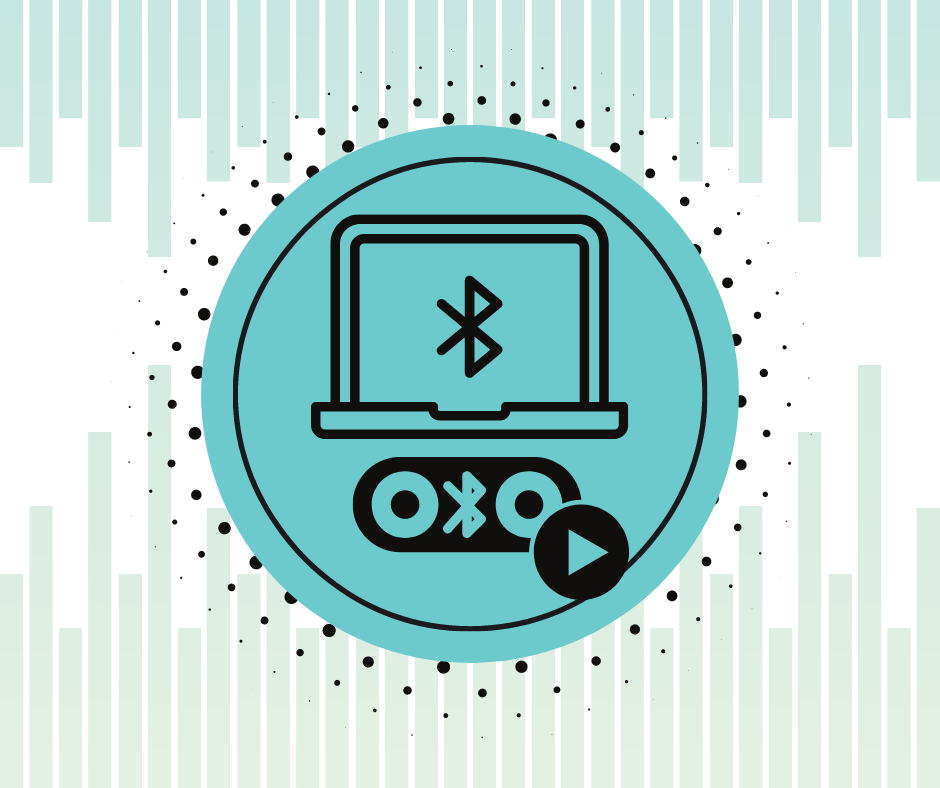
Kuinka yhdistää Bluetooth-kaiutin tietokoneeseen tai kannettavaan Windows 7:een
Useimmissa Windows-käyttöjärjestelmissä on sen uusin versio, kuitenkin Windows 7 myös tukee Bluetooth-yhteyttä.
- Tee Bluetooth-kaiuttimestasi löydettävä.
- Napsauta kannettavan tietokoneen tai tietokoneen Käynnistä-valikkoa.
- Napsauta Laitteet ja tulostimet.
- Napsauta Lisää laite ja valitse kaiutin luettelosta.
- Napsauta Seuraava ja seuraa näytön ohjeita.
Kuinka yhdistää Bluetooth-kaiutin tietokoneeseen tai kannettavaan Windows 8.1:een?
Seuraa näitä 5 vaihetta, jolloin kaiuttimet liitetään nopeasti Windows 8.1 -käyttöjärjestelmään.
- Tee Bluetooth-kaiuttimestasi löydettäviä.
- Kirjoita kannettavan tietokoneen tai tietokoneen Käynnistä-valikkoon Bluetooth.
- Napsauta luettelosta Bluetooth-asetukset.
- Kytke kannettavan tietokoneen tai tietokoneen Bluetooth päälle.
- Etsi kaiuttimesi käytettävissä olevasta luettelosta ja muodosta pariliitos mahdollisten ruudun ohjeiden mukaan.
Kuinka yhdistää Bluetooth kaiutin tietokoneeseen tai kannettavaan Windows 10:een?
Tässäpä vielä muutama lisäasetus Bluetooth-pariliitokseen, mutta Windows 10 takaa laajan liitettävyyden.
- Valitse Käynnistä-valikosta Asetukset.
- Napsauta Laitteet.
- Napsauta Bluetooth ja muut laitteet.
- Käynnistä kannettavan tietokoneen tai tietokoneen Bluetooth.
- Tee Bluetooth-kaiuttimestasi löydettäviä.
- Seuraa 3 ensimmäistä vaihetta.
- Napsauta Bluetooth ja muut laitteet -kohdassa Lisää Bluetooth ja muut laitteet ja sitten Bluetooth.
- Etsi kaiutinta käytettävissä olevasta luettelosta ja muodosta pari.
Kuinka yhdistää Mac Bluetooth-kaiuttimeen: Yhdistäminen Mac-järjestelmään
Apple-järjestelmä mahdollistaa nopeiden pariliitosten muodostamisen. Noudata vain alla olevia ohjeita ja pian voi soittaa suosikkikappaleita Macista kaiuttimilla.
- Tee Bluetooth-kaiuttimestasi löydettäviä.
- Napsauta Mac-järjestelmässäsi Apple-valikkoa.
- Napsauta Järjestelmäasetukset ja sitten Bluetooth.
- Hae laitteestasi luettelosta ja muodosta pariliitos.
- Napsauta Hyväksy yhteyskehotteita varten.
Kuinka yhdistää älylaitteet Bluetooth-kaiuttimella?
Nykyaikaiset kodit ja toimistot olisivat varsin varsin vanhanaikaisia ilman ilman älylaitteita, virtuaaliassistentteja ja lukuisia älykkäitä ominaisuuksia, joita niistä löytääkään. Tässä on vaiheet Bluetooth-kaiuttimen yhdistämiseksi näihin älylaitteisiin.
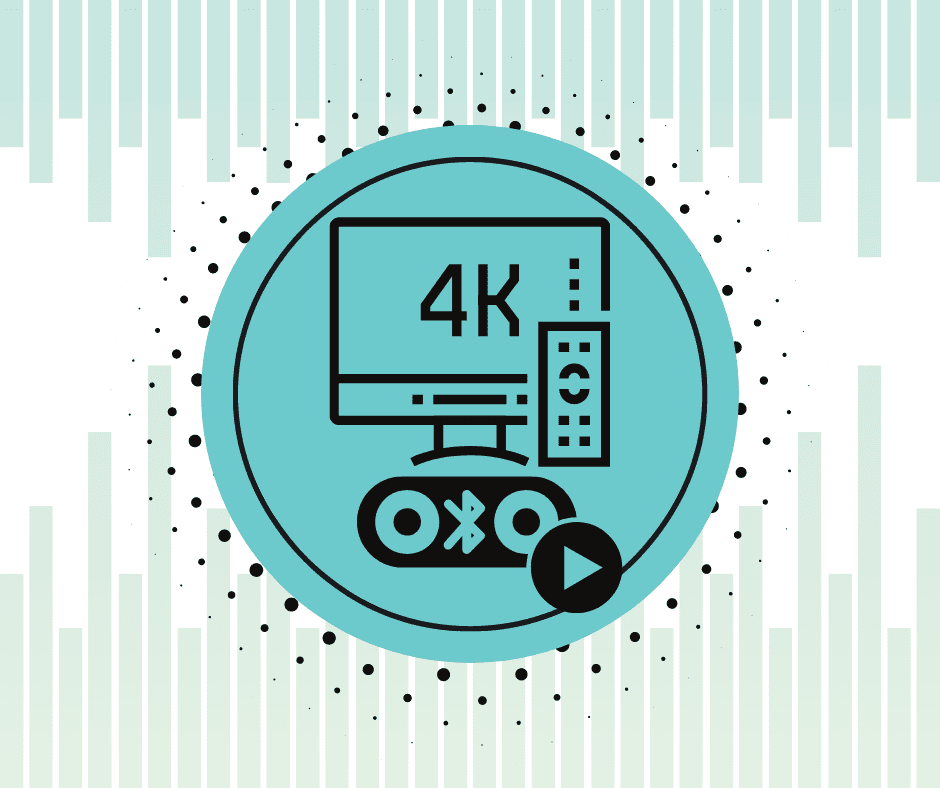
Kuinka yhdistää Amazon Echo Bluetooth-kaiuttimeen?
Echo Dot -laiteparin muodostaminen edellyttää Alexa-sovellusta, muuten se on tehtävä vanhanaikaisella tavalla; verkkosivuston kautta.
- Tee Bluetooth-kaiuttimestasi löydettävissä.
- Voit muodostaa laiteparin joko Amazon Alexa -sovelluksella tai alexa.amazon.com -sivuston kautta.
- Siirry vasempaan valikkoon ja napsauta Asetukset.
- Valitse Alexa-laite Laitteet-kohdasta.
- Valitse Bluetooth ja napauta Yhdistä uusi laite.
- Valitse kaiuttimesi käytettävissä olevista kaiuttimista ja muodosta pari.
Kuinka yhdistää Google Nest tai koti Bluetooth-kaiuttimeen?
Laajenna Google-älykaiuttimen äänimahdollisuuksia näillä vaiheilla.
- Tee Bluetooth-kaiuttimesta löydettävä
- Avaa Google Home -sovellus ja valitse haluttu laitepari
- Napsauta laitteen asetuksia.
- Valitse Laiteasetukset ja sitten Musiikkikaiutin.
- Ota pariliitos käyttöön laitteessa ja napsauta Yhdistä Bluetooth-kaiuttimeen.
- Valitse kaiutin luettelosta ja muodosta siten pariliitos.
Kuinka yhdistää älytelevisio Bluetooth-kaiuttimeen?
Bluetooth-kaiuttimen pariliitoksen vaiheet vaihtelevat merkistä ja mallista riippuen. Yleensä pitäisi pystyä löytämään Bluetooth-asetukset kohdasta Asetukset> Ääni tai Asetukset> Verkko, josta voi siirtyä Bluetooth-asetuksiin.
Muista myös, että kaikki älytelevisiot eivät tue Bluetooth-pariliitosta. Saatat joutua investoimaan Bluetooth-lähettimeen, jos haluaa muodostaa laiteparin. Seuraavat vaiheet vastaavat Bluetooth-kaiuttimen liittämiseen Samsung Smart TV:hen (mallit vuoden 2017 jälkeen).
- Tee Bluetooth-kaiuttimestasi löydettäviä
- Valitse älytelevisiossasi Koti ja sitten Asetukset.
- Valitse Ääni ja sitten Äänilähtö.
- Valitse Bluetooth-kaiutinluettelo ja etsi kaiutin siitä pariksi.
Bluetooth-kaiuttimien yhteysongelmat: Pariliitoksen epäonnistumiset ja ääni katkeaa?
Olemme nähneet, miten Bluetooth kaiuttimet yhdistetään erilaisiin laitteisiin, jotka tukevat langatonta Bluetooth-yhteyttä. Tässä osassa tarkastelemme joitain yleisiä pariliitosongelmia, joita saatat kohdata. Katsomme myös näiden ongelmien ratkaisuja.
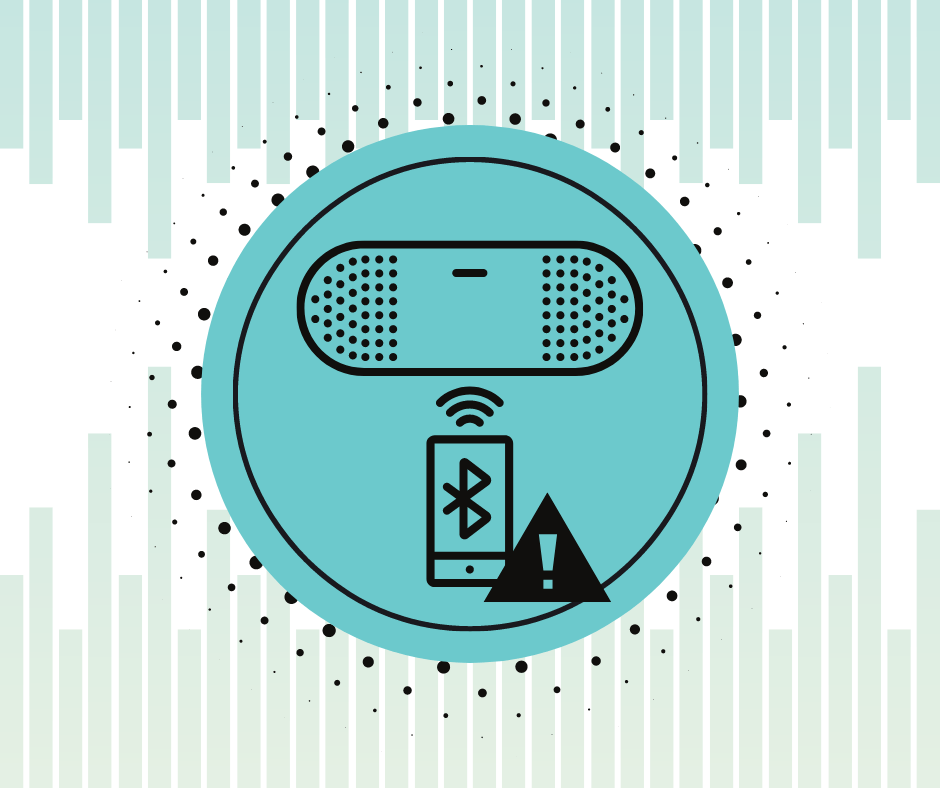
Käännä ON-nappula päälle: unohdit kytkeä sen päälle
Yksinkertaisin kaikista ongelmista ja helpoin korjata. On mahdollista, että et ole ottanut Bluetooth-kaiutinta käyttöön kaiuttimissa tai laitteessa, jonka kanssa haluat muodostaa laiteparin. Varmista, että molempien yhteys on kytketty päälle ja yritä uudelleen.
Kuurupiiloa? – Pidä laitteesi löydettävissä
Joidenkin laitteiden on ehkä kytkettävä Löytötila-tila päälle. Tämä tila tekee laitteesta näkyvän pariliitoksen muodostamista varten. Tarkista, onko kaiuttimellasi tai laitteellasi oltava tämä tila käytössä. Kun tila on päällä, se on yhtä helppoa kuin löytää toinen laite ja muodostaa yhteys.
Alueen ulkopuolella, näköpiirissä: Laitteet eivät ole liitettävyysalueella
Bluetooth-yhteys toimii tietyllä alueella. Jos laitteesi ovat liian kaukana toisistaan, ne eivät välttämättä muodosta yhteyttä lainkaan tai niiden pariliitos on erittäin heikko. Varmista, että molemmat laitteet ovat liitettävyysalueella, jotta voisi nauttia kaiuttimista.
Yhteensopivuus: Bluetooth-version yhteensopivuusongelmat
On mahdollista, että laitteilla on erilaisia Bluetooth-versioita, jotka eivät ole yhteensopivia keskenään. Laitteilla, joissa on vanhempi Bluetooth-versio (versio 3 tai vanhempi), voi olla vaikeuksia muodostaa yhteys Bluetooth Smartia tukeviin kaiuttimiin.
On myös mahdollista, että kaiutinta ei ole suunniteltu yhteensopivaksi tietyn laitteen kanssa. Tarkista äänilaitteiden yhteensopivuus ennen kaikkea.
Älykäs virranhallinta päättää Ei: Laitteen akun virran asetukset
Älykkäät virranhallinta-asetukset sammuttavat Bluetooth-yhteyden, kun akun varaus on vähissä. Tarkista, estävätkö virta-asetukset laitetta muodostamasta yhteyttä kaiuttimiin langattomasti.
Pariliitos päivitykseen: vanhat yhteydet pois
Joskus helpoin tapa saada yhteys on aloittaa alusta. Valitse Unohda tämä laite tai Poista pariliitos sen mukaan, käytätkö iOS:ää vai Androidia. Kun olet poistanut kaiuttimet, seuraa muodostettua pariliitoksen muodostamisprosessia muodostaaksesi yhteyden uudelleen.
Ulkoiset häiriöt, jotka estävät sen polun: ulkoiset signaalit
Wi-Fi-reitittimen ja jopa USB 3.0 -porttien läheisyys voi mahdollisesti vaikuttaa Bluetooth-yhteyteen. Suosittelemme, että pidät sopivan etäisyyden näiden ja kaiuttimen välillä pariliitosta muodostettaessa.
Laitteesi tarvitsee päivityksen: Vanhat tai vanhentuneet ajurit
Elektroniikka, kuten kannettava tietokone tai auton audiojärjestelmä, saattavat edellyttää ajuripäivitystä. Löydät tietokoneelle tai kannettavalle sopivan ajuripäivitykset verkosta. Jos kyseessä on stereot, tarkista sen valmistajan verkkosivustolta.
Ei vain tarkoitus olla: Laitteilla ei ole Bluetooth-tukea
Ehkä laite, jota yrittää yhdistää Bluetooth-kaiuttimiin, ei tue lainkaan Bluetoothia, kuten iPod Classic. Tässä tapauksessa on mahdollista hankkia FM lähetin, joka yhdistää helposti televisioon tai jopa FM-vastaanottimeen.
Pelikonsoleissa, kuten PS3 ja PS4, Bluetooth-kaiuttimien tuki ei välttämättä ole käytettävissä. Voit silti käyttää niitä yhdistämällä televisioon tai käyttämällä 3,5 mm:n ääniliitäntää, jonka monet kaiuttimet vielä tarjoavat.
Nopea nollaus tekee tempun vanhanaikaisen: Käynnistä laitteet uudelleen
Jos kaikki muu epäonnistuu, yritä sammuttaa molemmat laitteet ja kytkeä ne päälle muutaman minuutin kuluttua. Tämän pehmeän nollauksen pitäisi auttaa vahvistamaan kaikki tehdyt muutokset ja sallimaan sitten pariliitoksen muodostamisen.
Bluetooth-kaiuttimen ääniongelmat: Änkyttävä ääni raivostuttaa?
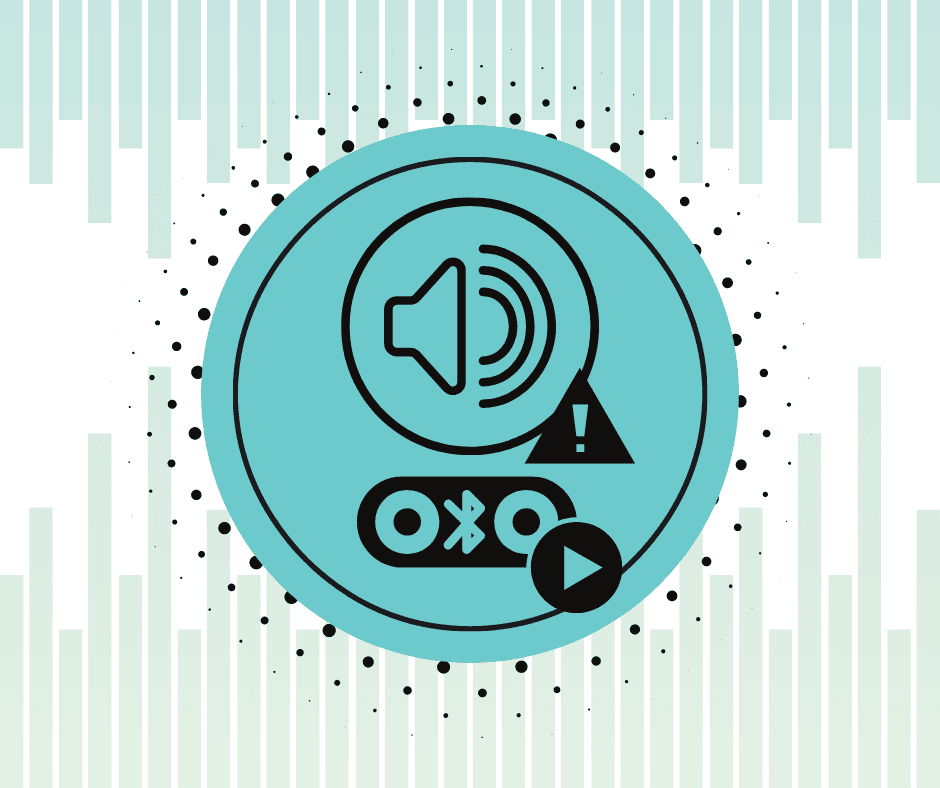
Bluetooth-kaiuttimen murtuminen, kohinaa tai staattinen ääni voi pilata hauskuuden. Langattomat laitteet voivat kärsiä huonosta tai osittaisesta yhteydestä tai muista häiriöistä. Tässä on muutama tapa selvittää, johtuuko ongelma Bluetooth-kaiuttimesta tai liitetystä laitteesta.
Käyttöjärjestelmän päivitykset: Muutokset Bluetooth-tuessa
Laitteen käyttöjärjestelmän päivitykset voivat johtaa muutoksiin Bluetooth-pariliitoksessa. Tarkista, ovatko laitteesi tehneet nämä muutokset, ja yritä korjata kaiuttimet.
Ohjelmisto ja laiteohjelmisto: Muutokset Bluetooth-yhteyksien laitetuessa
Laitteiden ohjelmisto- tai laiteohjelmistopäivitykset voivat myös vaikuttaa liitettävyyteen. Tarkista, onko ulkoisen laitteen tuki muuttunut.
Vikoja! Yhteyksiin vaikuttavat haittaohjelmat ja virukset
Viallinen ohjelmisto tai virusten esiintyminen laitteella voi olla syyllinen. Suorita virustentorjuntaohjelma varmistaakseen, ettei mikään haittaohjelma tartuta laitteita, ja vaikuta itse langattomaan yhteyteen.
Seinät ja muut esteet: Estetyt reitit estävät Bluetooth-signaaleja
Fyysiset esineet, jotka estävät langattomien Bluetooth-yhteyksien yhdistämisen tai signaalin, voivat haitata yhteyksien voimakkuutta ja puolestaan vaikuttaa ääniin. Sijoita laitteesi toistensa läheisyyteen ilman, että fyysiset esineet heikentäisivät yhteyttä.
Muodosta yhteys: tarkista liitäntäongelmat verkkojohdolla
Monissa Bluetooth-kaiuttimissa on sisäänrakennettu äänikaapeli. Liitä kaiutin laitteeseen. Jos ääni soi hyvin, langattomassa yhteydessä on todennäköisesti vika. Jos ei, se on laitteesi ongelma yhdelle laitteelle.
Läheisemmäksi: Pysy langattoman kantaman sisällä toiminnallisen yhteyden saamiseksi
Tuo kaksi laitetta lähemmäksi ja tarkista äänenlaatu. Bluetooth-laitteet toimivat kantaman sisällä. Kun he ovat liian kaukana, heikot yhteydet ovat mahdollisia.
Lataa ne: Tarkista akun tilat, jotta vältät virtaan liittyvät yhteysongelmat
Kummankin laitteen heikko akku voi myös johtaa Bluetooth-kaiuttimien synkronointiongelmiin. Lataa laitteesi ja tarkista sitten äänenlaatu. On parasta tehdä testaus täysillä akuilla.
Uusi pariliitos: Kokeile toista syöttölaitetta osoittamaan viallinen
Yhdistä kaiutin toiseen laitteeseen, jotta voisi määrittää, missä niissä on vika. Varmista, että mitään mahdollisesti häiritseviä laitteita ei ole kytketty päälle pariliitoksen muodostamisen aikana.
Uusi kumppani: Tarkista viallinen laite testaamalla toinen Bluetooth kaiutin
Yhdistäminen toisen Bluetooth-kaiuttimen kanssa auttaa selvittämään, onko ongelma alkuperäisessä kaiuttimessa. Pidä kaikki muut häiritsevät laitteet poissa päältä.
Sovellukset: Asenna sovellus uudelleen ääniongelmien korjaamiseksi
iTunes tai Spotify voi aiheuttaa Bluetooth-kaiuttimen ääniongelmia. On mahdollista, että äänihäiriöillä ei ole mitään tekemistä itse laitteiden kanssa, mutta käytössä olevan sovelluksen kanssa. Yritä poistaa ja asentaa sovellus uudelleen ja tarkista, jatkuuko sitten ongelmat.
Liian hiljainen juhliin: Miksi Bluetooth-kaiuttimeni ei ole enää kova
On ostettu Bluetooth-kaiuttimen ja on valmis nauttimaan niistä, mutta äänenvoimakkuus ei nouse. Tai ehkä kaiuttimesi eivät vain toista kuten aiemmin. Tässä osiossa autamme saamaan kaiuttimesi ääneen jälleen kuulumaan.
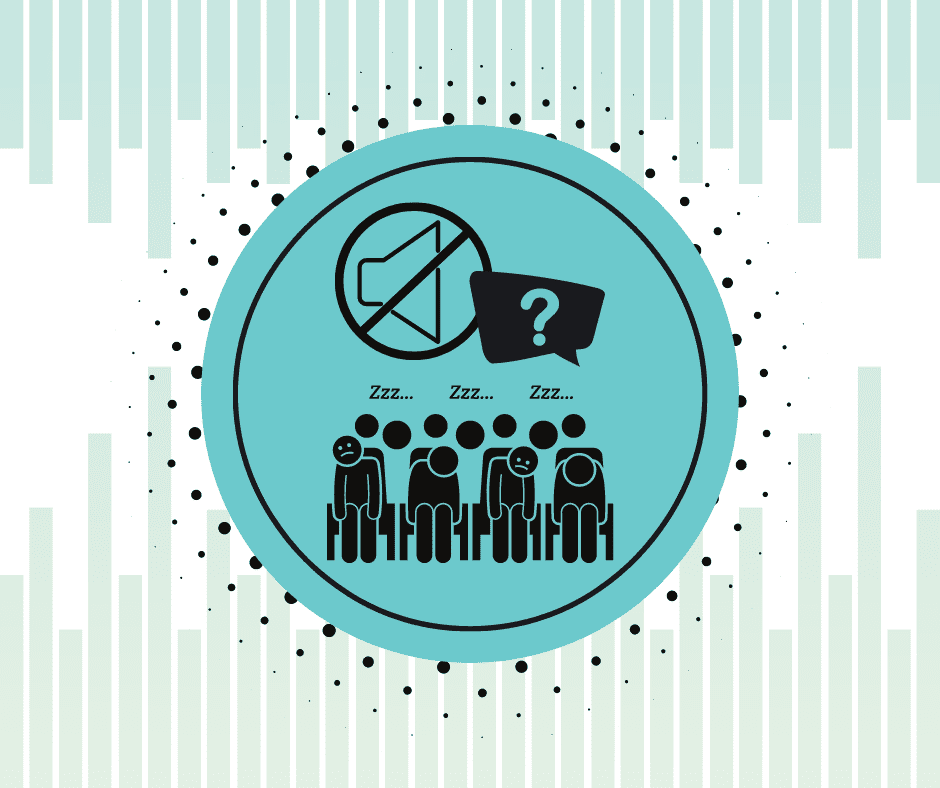
Lisää laitteen äänenvoimakkuutta
Yhdistetyn laitteen käyttöjärjestelmä voi päättää turvallisimman äänenvoimakkuuden. Android-laitteissa voit manipuloida äänilähtöä Bluetooth-kaiuttimiin poistamalla Bluetooth Absolute Volume -toiminnon käytöstä. Löydät tämän ominaisuuden laitteen asetuksista tai Kehittäjäasetukset-osiosta.
Huonetta pienemmäksi
Huoneen koko voi vaikuttaa laatuun ja äänenvoimakkuuteen. Pieni kaiutin toimii parhaiten pienessä huoneessa. Mitä suurempi on huonekoon ja itse kaiuttimen ero, sitä todennäköisemmin saa myös haalistuneen äänen.
Äänenkorjain käyttöön
Jos äänenvoimakkuus on jo asetettu 100% tietokoneellasi tai kannettavalla tietokoneella, siirry äänenkorjaimeen. Säädä taajuuskorjaimen alueita tai kaistoja, kunnes saa optimaalisen äänen.
Löydä parempi sijainti
Joskus kyse on sijainnista. Jos olet jo sopivan kokoisessa huoneessa, yritä sijoittaa kaiutin lattialle. Voit myös yrittää sijoittaa sen lähelle seinää, etenkin kulmaa äänenvoimakkuuden vahvistamiseksi.
Ota kaikki irti Bluetooth-kaiuttimista
Kun olet voittanut Bluetooth-kaiutinongelmat, sinun tarvitsee vain toistaa musiikkia ja nauttia äänestä. Aloitetaan nyt hauskoista asioista, joita voisi tehdä!
Juhlatila: Yhdistetään kaksi kaiutinta kerralla
Kahden kaiuttimen yhdistämisen ja niiden samanaikaisen soittamisen ominaisuus eroaa laitteissa. Monet Bluetooth-versiota 5.0 tukevat laitteet tukevat nyt jopa kahta samanaikaista yhteyttä. Kaksoisäänituki löytyy Bluetooth-asetusten Lisäasetukset-osiosta.
Joissakin Bluetooth-kaiuttimissa on myös ominaisuus, joka sallii useiden kaiuttimilla musiikin toistamisen. Vaihtoehtoisesti Bluetooth-keskittimen avulla voit luoda oman langattoman kaiuttimen äänijärjestelmän. Voit myös kokeilla AmpMe-sovellusta, joka sallii useita Bluetooth-pariliitoksia.
Kaiuttimien päivitys
Ehkä haluat vain muuttaa langalliset kaiuttimet langattomiksi kaiuttimiksi? Nykyaikaisen tekniikan ansiosta se on nyt mahdollista! Tarvitset vain Bluetooth-sovittimen yhdessä vahvistimen kanssa.
Liittämällä kaiuttimet älykkäisiin kaiuttimiin, kuten Amazon Echoon, tai käyttämällä Googlen Chromecastia, langalliset kaiuttimet voivat myös toimia langattomasti.
Aloitetaan juhlat!
Toivomme, että kaikki Bluetooth-kaiutinongelmiin on löytynyt ratkaisu blogissamme. Etsitkö lisää äänilaitteita musiikin kuuntelukokemuksen parantamiseksi? Ota yhteyttä meihin ja autamme löytämään parhaimman laitteen!




